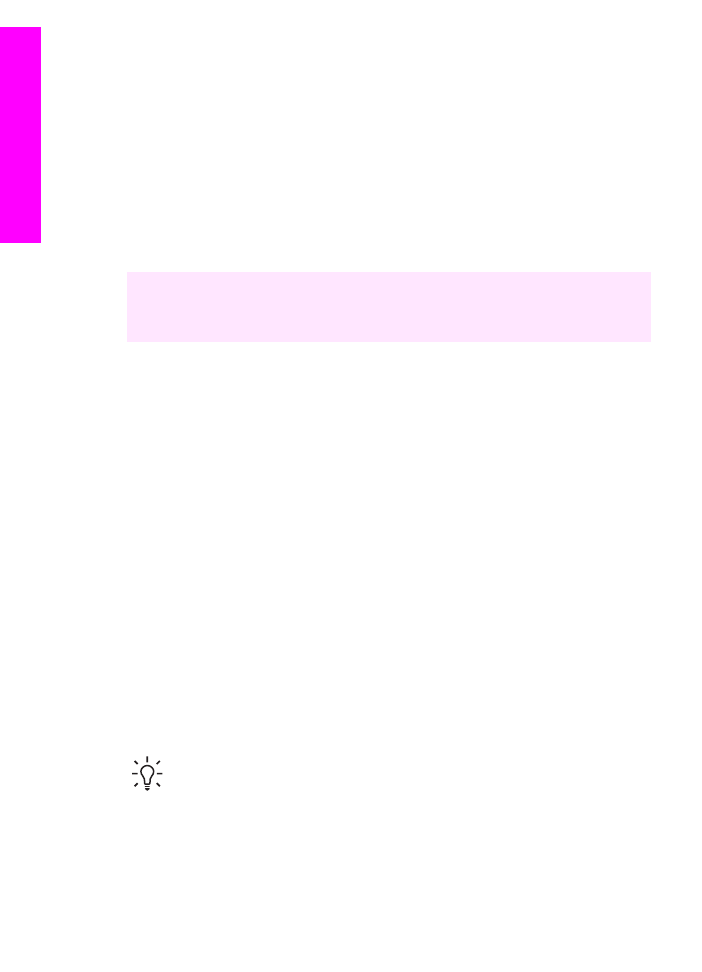
Доступ к программе HP Image Zone (Windows)
Запустите программу Директор HP с помощью значка на рабочем столе, значка
в системной области панели задач или меню кнопки Пуск. Функции программы
HP Image Zone будут показаны в окне программы Директор HP.
Запуск программы Директор HP
1.
Выполните одно из следующих действий:
–
На рабочем столе Windows дважды щелкните по значку Директор.
–
Справа на панели задач Windows дважды щелкните по значку
Контроль цифровой обработки изображений Hewlett-Packard.
–
На панели задач нажмите кнопку Пуск, выберите Программы или Все
программы, затем HP и выберите Директор.
2.
Щелкните по полю Выбор устройства, чтобы просмотреть список
установленных устройств.
3.
Выберите HP All-in-One.
Значки некоторых функций, поддерживаемых аппаратом HP Officejet
7200 All-in-One series, показаны в следующей таблице. Окно программы
Директор HP может также содержать дополнительные значки, которые не
указаны в таблице. Значки в окне программы Директор HP изменяются в
зависимости от функций выбранного устройства. Если выбранное
устройство не поддерживает какую-либо функцию, соответствующий значок
не будет отображаться в окне программы Директор HP.
Совет
Если в окне программы Директор HP на компьютере не
отображаются значки, возможно, во время установки программного
обеспечения произошла ошибка. Для решения этой проблемы удалите,
а затем снова установите программное обеспечение одним из способов,
описанных в разделе
Удаление и повторная установка программного
обеспечения
.
Глава 1
16
HP Officejet 7200 All-in-One series
Обзо
р
аппар
ат
а
HP All-in-One
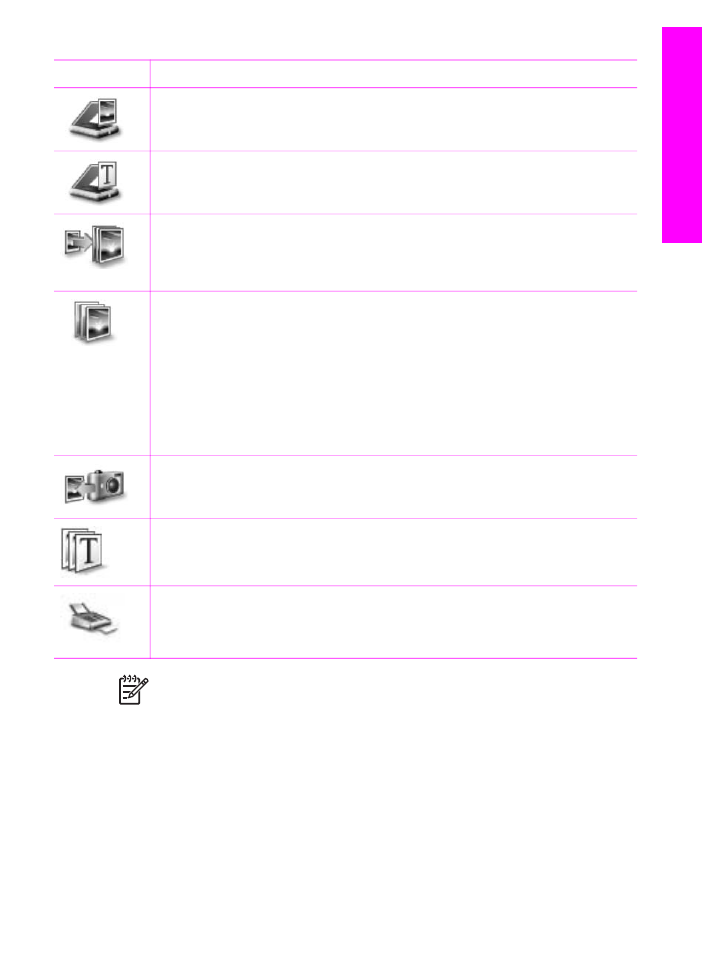
Кнопка
Название и назначение
Сканировать изображение. Сканирование фотографии, изображения
или рисунка и его отображение в окне программы HP Image Zone.
Сканировать документ. Сканирование документа, содержащего текст
или текст и графику, а также его отображение в выбранной программе.
Создать копии. Отображение диалогового окна "Копирование" для
выбранного устройства, с помощью которого можно напечатать копию
изображения или документа. Можно выбрать качество копирования,
количество копий, цвет и формат.
HP Image Zone. Отображение окна HP Image Zone, которое позволяет
выполнять следующее:
●
Просматривать и редактировать изображения
●
Печатать фотографии различного размера
●
Подготавливать и печатать фотоальбомы, почтовые открытки и
рекламные листки
●
Записывать мультимедийные компакт-диски
●
Обмениваться изображениями по электронной почте или с помощью
Web-узла
Передать изображения. Отображение окна "Программа передачи
изображений HP", в котором можно передавать изображения с аппарата
HP All-in-One и сохранять их на компьютер.
Просмотр документов. Импорт, поиск, редактирование, просмотр,
обработка, печать и отправка документов.
Отправить факс. Используется для отправки факса в черно-белом или
цветном режиме.
Примечание.
Информацию о дополнительных функциях и элементах
меню, например, "Обновление программ", "Творческие идеи" и "HP
Shopping" см. в экранной справке программы HP Image Zone.
Также доступно несколько меню и раскрывающихся списков, которые позволяют
выбрать устройство для использования, проверить его состояние, настроить
различные параметры программного обеспечения и получить доступ к
интерактивной справке. Следующая таблица содержит описание этих элементов.
Руководство пользователя
17
Обзо
р
аппар
ат
а
HP All
-in
-One
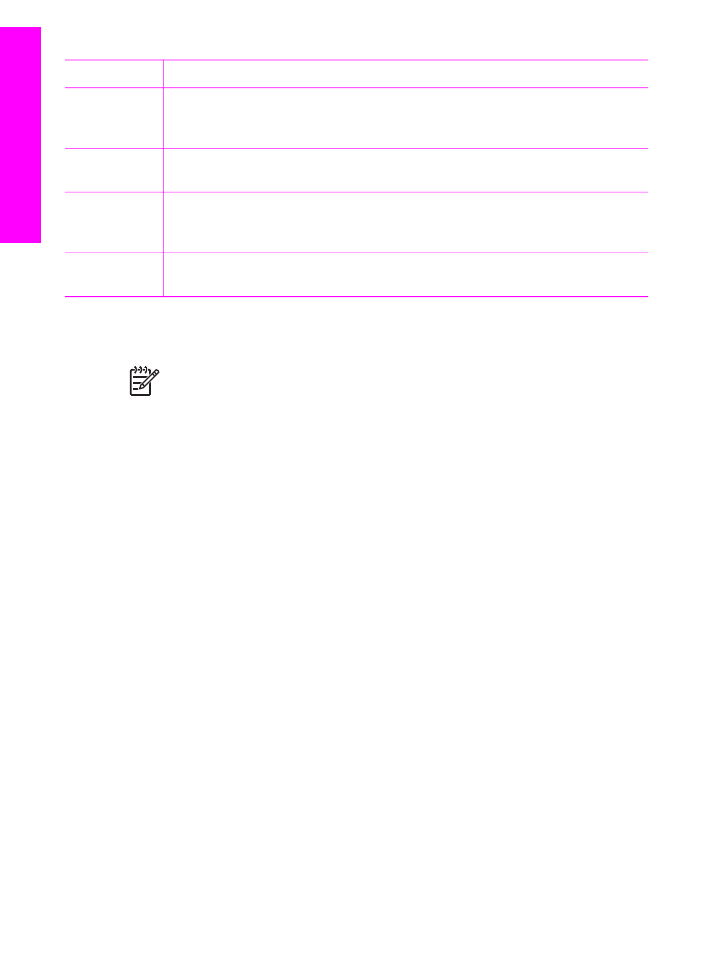
Элемент
Назначение
Справка
Используется для вызова справки HP Image Zone, в которой содержится
справочная информация о программном обеспечении и информация об
устранении неполадок аппарата HP All-in-One.
Выбрать
устройство
Используется для выбора устройства, которое необходимо использовать,
в списке установленных устройств.
Параметры
Используется для просмотра и изменения различных параметров
HP All-in-One, например, параметров печати, сканирования или
копирования.
Состояние
Используется для отображения текущего состояния аппарата
HP All-in-One.